Как подключить геймпад defender scorpion rs3 к компьютеру
Обновлено: 04.07.2024
Недавно я писал в блоге о своём геймпаде Defender Game Racer Turbo. Но забыл упомянуть об одной интересной ошибке, возникающей при использовании Windows 7 SP1.
Вернувшись с армии, я сразу же обновил версию Windows. Поставив обновление W7, я решил снова поиграть в NFS Shift. Но не тут то было. Джойстик не распознавался игрой. Хотя на прошлой Windows 7 было все нормально.
Побродив по форумам нашёл полезную информацию и поделюсь с вами ею)). Существуют два вида падов: directinput и xinput. Мой джойстик староват и относится к первому виду. Если ваш джойстик не определяется системой, не вибрирует в некоторых играх, то вам поможет XBOX 360 Controller Emulator. Маленькая программка поможет решить вам проблему с геймпадом.
Инструкция по использованию XBOX 360 Controller Emulator:
Скачиваем эмулятор отсюда. Архив весит 91 кб.
Распаковываем в любую папку и запускаем файл XInputTest.exe.
Проверяем все кнопки и в случае неработоспособности или несовпадения правим файл x360ce.ini.
Затем из нашей папки берем файлы xinput1_3.dll и x360ce.ini и копируем в папку с exe файлом игры.
Запускаем игру и радуемся.
Таким образом, после всех этих манипуляций геймпад заработал.
В некоторых случаях для решения подобной проблемы можно воспользоваться программой xpadder. Правда, я уже подумывал о смене джойстика, о его неработоспособности. Хотя в Fifa 10 он продолжает работать и без эмулятора.

Большинство современных игровых манипуляторов сопрягаются с компьютером по протоколу Xinput, ПО для которого уже встроено в Windows. На рынке, впрочем, всё ещё присутствуют устройства, рабочим протоколом для которых является устаревший Dinput – для их полноценной работы необходимо наличие драйвера. Геймпад Defender Game Racer Turbo RS3 относится к гибридным манипуляторам, и для работы Dinput-режима устройства требуется служебное ПО, способы установки которого мы и рассмотрим ниже.
Устанавливаем драйвера для Defender Game Racer Turbo RS3
Производитель Defender известен как хорошим соотношением «цена-качество» в своих продуктах, так и качественной поддержкой мышек, клавиатур и геймпадов. Последнее включает в себя и необходимое для работы ПО, раздобыть которое не составляет труда.
Способ 1: Официальный сайт
Первое, с чего стоит начать поиск драйверов к тому или иному устройству – визит на портал компании-производителя: большинство из них размещают на этих ресурсах в том числе и программное обеспечение для своей продукции.
- После загрузки страницы найдите расположенное вверху меню и кликните по ссылке «Драйверы».

Далее следует выбрать устройство, к которому хотим скачать драйвер. В нашем случае это «Игровые манипуляторы» — нажмите на соответствующую кнопку.

Далее щёлкните по ссылке «Геймпады».

Найдите в списке устройств рассматриваемый геймпад. Для перехода на его страницу кликните по имени девайса или по картинке с его изображением.


Как видим, представлено два типа драйверов: один для девайсов, выпущенных до сентября 2015, другой – для произведённых во время или позже этой даты. Узнать ревизию устройства можно только по упаковке – пункт «Manufacture Date» над штрихкодом.

Определившись с ревизией, нажмите на название подходящей версии драйверов для начала скачивания.


Исполняемый файл инсталлятора заархивирован в формат ZIP, потому для продолжения установки его нужно распаковать с помощью специальной программы.
Подробнее:
Лучшие архиваторы для Windows
Работаем с WinRAR
После распаковки установочного файла запустите его. В первом окне нажмите «Next».


По его окончании не забудьте перезагрузить компьютер.
Рассмотренный способ является предпочтительным, поскольку гарантирует стопроцентную работоспособность драйверов.
Способ 2: Сторонние решения
Если способ с загрузкой драйверов с официального сайта по каким-то причинам недоступен, выходом из ситуации будет использование универсальной программы для установки необходимого ПО. Лучшие решения такого класса можно найти на нашем сайте.
Из всех имеющихся хотим особо выделить DriverPack Solution, которая является наиболее продвинутым решением в данном сегменте. Работать с программой просто, но на случай возникновения трудностей мы подготовили детальную инструкцию.

Способ 3: ИД оборудования
Любое подключаемое к компьютеру устройство имеет свой собственный идентификатор, который важен в том числе и как средство поиска драйверов. Примечательно, что в этом случае не потребуется устанавливать на компьютер никаких сторонних приложений. ИД оборудования, которое мы рассматриваем, выглядит так:

Ничего сложного в этой процедуре нет, подробности её проведения можете узнать в статье по ссылке ниже.
Способ 4: Системные средства
Мы рассмотрели все доступные варианты инсталляции ПО для устройства Defender Game Racer Turbo RS3.
Отблагодарите автора, поделитесь статьей в социальных сетях.
Инструкции и руководства пользователя для игровых джойстиков Defender
Для начала загрузки данного файла, найдите под пунктом номер 1 ссылку СКАЧАТЬ и нажмите на неё.
Для поиска других драйверов, утилит или инструкций, выберите один из вариантов под пунктом номер 2, чтобы перейти на главную страницу поиска или в другой раздел сайта.

не почувствуете усталость даже после нескольких часов игры.
Благодаря беспроводному интерфейсу, Вы можете играть на любом удобном
расстоянии от Вашего монитора или телевизора (но оно не должно превышать 10м).
Для сохранения запаса батарей в продукте применена система сохранения энергии,
отключающая устройство, если оно находится в бездействии в течение
продолжительного периода времени.
Основные особенности
Поддержка платформ ПК и PlayStation® 3
Встроенный G-sensor (датчик движения)
Встроенные вибро моторы
Функция управления мультимедиа
Функция сохранения заряда батарей
Индикация малого заряда батарей
Индикация канала работы в системе PlayStation® 3
Питание от 3 ААА батарей
Беспроводной интерфейс связи с дальностью работы 10 м и частотой 2.4 ГГц
Технические характеристики
Интерфейс: USB 2.0
Типа интерфейса между геймпадом и приемником: радио канал
Рабочая частота: 2.4 ГГц
Дальность действия: до 10 м
Количество кнопок: 12 + 2 аналоговых джойстика
Совместимость: Windows XP/Vista/7/PlayStation® 3
Питание: 3 батареи типа ААА
Комплектация
CD с драйверами
Приемник сигнала (ресивер)
Технические требования
XP/Vista/Windows 7 или система PlayStation® 3
DirectX версии 9.0 или выше (при использовании с ПК)
Привод CD-Rom (при использовании с ПК)
Использование с системой PlayStation® 3
Подключение
1. Включите игровую консоль.
2. Вставьте, следуя инструкциям на геймпаде, 3 ААА батареи в геймпад.
3. Вставьте ресивер в порт USB на вашей консоли.
мигать. Через несколько секунд один (или два, в зависимости от того, сколько
геймпадов уже подключено к консоли) из красных индикаторов постоянно загорится
красным, другие погаснут. Это означает, что геймпад соединен с консолью по одному
из свободных каналов (всего к одной консоли PlayStation® 3 можно подключить до 7
геймпадов). Одновременно можно подключить до 4х геймпадов Scorpion RS3.
Внимание: шаги со 2 по 3 необходимы лишь при первом включении геймпада. Как
только геймпад был синхронизирован с ресивером, для повторного соединения с
консолью требуется только нажатие кнопки MODE.
Описание функций
1. Нажатие кнопки MODE позволяет войти в основное меню системы PlayStation® 3 –
XBM. Двойное нажатие позволит войти в основное меню настройки контроллеров.
2. Аналоговый режим геймпада будет основным во время использования устройства с
3. Количество и номер светящихся индикаторов позволит Вам определить, к какому
каналу подключен геймпад (т.е. какой номер у игрока, играющего данным
Индикатор 1+4 – Игрок 5
Индикатор 2+4 – Игрок 6
Индикатор 3+4 – Игрок 7
4. Функция вибро отдачи и G-sensor работают только в играх, поддерживающих

не почувст вуете усталость даже после нескольких часов игры .
Благо д аря беспрово д ному ин терфейсу , Вы може те играть на любом уд о б н о м
расстоянии от Вашего монитора или те л евизора ( но оно не долж но
Для сохранения запаса ба тарей в продукте применена система сохранения энергии ,
отключающая уст р ой с т во , если оно находит ся в бе здействии в те ч ени е
Беспроводной интерфейс связи с дальнос тью работы 10 м и часто той 2.4 ГГц
Ти п а интерфейса между гей м па до м и приемником : радио кана л
DirectX версии 9.0 или выше ( при использ овании с ПК )
2. Встав ь те , следу я инструкциям на геймп а де , 3 ААА бат ареи в гей мп а д .
мига ть . Через несколько секунд од и н ( или два , в зависимости от того , сколько
гей мп ад о в уже подключено к кон сол и ) из красных индик ат оров постоянно
красным , др угие погаснут . Эт о означа ет , что ге й мп ад сое дине н с кон со лью по од н о м у
из свобо дных ка на лов ( всего к од н о й консо ли PlayS tation® 3 можно по дк лючить до 7
гей мп ад о в ). Одновременно можно по дключить до 4 х гей мп а до в Scorpion RS3.
Внимание : шаги со 2 по 3 необ хо д имы лишь при первом включении гей м па д а . Как
тольк о ге й мп ад был синхронизирован с ресивером , для повторног о соединения
кон со лью тре буе тся толь к о нажатие кнопки MODE.
1. Нажатие кнопки MODE позв о ляе т войт и в основное меню системы PlayS tation® 3 –
XBM. Двойное нажа тие позво лит войт и в ос нов ное меню настройки контроллеров .
2. Аналоговый режим ге й мп ад а буде т основным во время использова ния ус т р о й с т ва с
3. Количеств о и номер све тя щихся индикаторов позв о лит Вам опреде ли ть , к как ом у
кан алу подключен гей мп ад ( т . е . како й номер у игрока , играющего данным
4. Фун кция вибро от дач и и G-sensor работаю т тол ьк о в играх , поддерживающих
данные функц и и . Поддерживае т ли к онкретная игра данные функци и можно

Большинство современных игровых манипуляторов сопрягаются с компьютером по протоколу Xinput, ПО для которого уже встроено в Windows. На рынке, впрочем, всё ещё присутствуют устройства, рабочим протоколом для которых является устаревший Dinput – для их полноценной работы необходимо наличие драйвера. Геймпад Defender Game Racer Turbo RS3 относится к гибридным манипуляторам, и для работы Dinput-режима устройства требуется служебное ПО, способы установки которого мы и рассмотрим ниже.
Устанавливаем драйвера для Defender Game Racer Turbo RS3
Производитель Defender известен как хорошим соотношением «цена-качество» в своих продуктах, так и качественной поддержкой мышек, клавиатур и геймпадов. Последнее включает в себя и необходимое для работы ПО, раздобыть которое не составляет труда.
Способ 1: Официальный сайт
Первое, с чего стоит начать поиск драйверов к тому или иному устройству – визит на портал компании-производителя: большинство из них размещают на этих ресурсах в том числе и программное обеспечение для своей продукции.
- После загрузки страницы найдите расположенное вверху меню и кликните по ссылке «Драйверы».

Далее следует выбрать устройство, к которому хотим скачать драйвер. В нашем случае это «Игровые манипуляторы» — нажмите на соответствующую кнопку.

Далее щёлкните по ссылке «Геймпады».

Найдите в списке устройств рассматриваемый геймпад. Для перехода на его страницу кликните по имени девайса или по картинке с его изображением.


Как видим, представлено два типа драйверов: один для девайсов, выпущенных до сентября 2015, другой – для произведённых во время или позже этой даты. Узнать ревизию устройства можно только по упаковке – пункт «Manufacture Date» над штрихкодом.

Определившись с ревизией, нажмите на название подходящей версии драйверов для начала скачивания.


Исполняемый файл инсталлятора заархивирован в формат ZIP, потому для продолжения установки его нужно распаковать с помощью специальной программы.
Подробнее:
Лучшие архиваторы для Windows
Работаем с WinRAR
После распаковки установочного файла запустите его. В первом окне нажмите «Next».

Рассмотренный способ является предпочтительным, поскольку гарантирует стопроцентную работоспособность драйверов.
Способ 2: Сторонние решения
Если способ с загрузкой драйверов с официального сайта по каким-то причинам недоступен, выходом из ситуации будет использование универсальной программы для установки необходимого ПО. Лучшие решения такого класса можно найти на нашем сайте.
Из всех имеющихся хотим особо выделить DriverPack Solution, которая является наиболее продвинутым решением в данном сегменте. Работать с программой просто, но на случай возникновения трудностей мы подготовили детальную инструкцию.

Способ 3: ИД оборудования
Любое подключаемое к компьютеру устройство имеет свой собственный идентификатор, который важен в том числе и как средство поиска драйверов. Примечательно, что в этом случае не потребуется устанавливать на компьютер никаких сторонних приложений. ИД оборудования, которое мы рассматриваем, выглядит так:

Ничего сложного в этой процедуре нет, подробности её проведения можете узнать в статье по ссылке ниже.
Способ 4: Системные средства
Мы рассмотрели все доступные варианты инсталляции ПО для устройства Defender Game Racer Turbo RS3.
Отблагодарите автора, поделитесь статьей в социальных сетях.
Недавно я писал в блоге о своём геймпаде Defender Game Racer Turbo. Но забыл упомянуть об одной интересной ошибке, возникающей при использовании Windows 7 SP1.
Вернувшись с армии, я сразу же обновил версию Windows. Поставив обновление W7, я решил снова поиграть в NFS Shift. Но не тут то было. Джойстик не распознавался игрой. Хотя на прошлой Windows 7 было все нормально.
Побродив по форумам нашёл полезную информацию и поделюсь с вами ею)). Существуют два вида падов: directinput и xinput. Мой джойстик староват и относится к первому виду. Если ваш джойстик не определяется системой, не вибрирует в некоторых играх, то вам поможет XBOX 360 Controller Emulator. Маленькая программка поможет решить вам проблему с геймпадом.
Инструкция по использованию XBOX 360 Controller Emulator:
Скачиваем эмулятор отсюда. Архив весит 91 кб.
Распаковываем в любую папку и запускаем файл XInputTest.exe.
Проверяем все кнопки и в случае неработоспособности или несовпадения правим файл x360ce.ini.
Затем из нашей папки берем файлы xinput1_3.dll и x360ce.ini и копируем в папку с exe файлом игры.
Запускаем игру и радуемся.
Таким образом, после всех этих манипуляций геймпад заработал.
В некоторых случаях для решения подобной проблемы можно воспользоваться программой xpadder. Правда, я уже подумывал о смене джойстика, о его неработоспособности. Хотя в Fifa 10 он продолжает работать и без эмулятора.
USB/BT Joystick Center 2021
версия: 2021.1

Последнее обновление программы в шапке: 22.07.2021


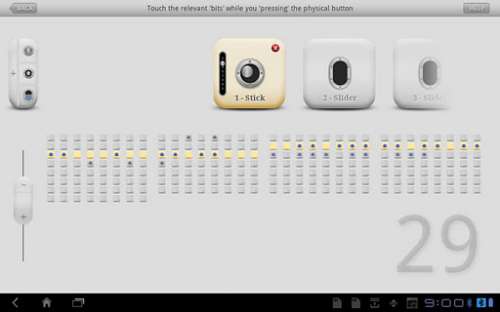

Краткое описание:
Подключение контроллеров (геймпадов, клавиатур, мышек и прочего).
Описание:
USB/BT Joystick Center - Программа предназначена в первую очередь для любителей поиграть в игры на своём смартфоне или планшете, используя свой любимый манипулятор (будь то геймпад, мышь или клавиатура). С помощью этой программы можно подключить джойстик к устройству и играть с контроллером даже в те игры, которые по-умолчанию не поддерживают его. У программы есть два режима работы: 1. переназначение кнопок на манипуляторе; 2. транслирование действий (нажатия, свайпы, круговые и бесконечные и т.п.) с манипулятора на дисплей устройства (для этого потребуются рут права).
Требования: Android 3.2 и выше, наличие USB хоста (Android 4.2.0 системно не имеет поддержки USB хоста).
For the main features you do not need root (Joysticks + Keymappings). Also for the Wireless PS4/PS3 Dualshock Sixaxis Controller you don't need a rooted device. For all Touch features you need a rooted device.
- Acer A500 (ICS 4.0.3 Stock)
- Archos 101 G9 (ICS 4.0.3 Stock)
- Asus Nexus 7 (JB 4.1.1 Stock)
- Asus TF101 (HC 3.2 Stock)
- Asus Prime TF201 (ICS 4.0.3 Stock)
- Asus TF300 (ICS 4.03 Stock)
- Asus TF700 (JB 4.1.1 Stock)
- RikoMagic MK808 (Finless Rom)
- RikoMagic MK802 II (4.0.4 with USBHostAPI-Patch.zip)
- Samsung Nexus (ICS 4.0.2 Stock)
- Samsung S2 (ICS 4.0.3 Stock, GT-I9100-IML74K.XWLP7, Kernel: 3.0.31-Dorimanx-V2.1-SGII-ICS)
- Samsung S3 (ICS 4.0.4 Stock)
- Samsung Galaxy Tab 7.7 Plus
- Sony Xperia Play (ICS 4.0.3, Stock Beta)
- Toshiba Thrive A100 (HC 3.2 Stock)
- Transformer Prime TF201 (ICS 4.0.3 Stock)
- Xoom (4.03 Stock, with OTG USB Cable)
На остальных планшетах программа так же должна работать, но они пока не протестированы на данный момент.
- Поддержка почти всех джойстиков USB.- Поддержка мультиплейера для 16 джойстиков.
- Настраиваемая "мертвая зона"
- Создание, изменение собственных настроек.
- Сохранение и загрузка собственных настроек кнопок, ползунков и проч.
- Поддержка LED индикаторов для PS3 и XBox контроллеров/
- Поддержка реального аналогового Stick Play (новый "Аnalog-Key" опционально)
- Вы можете играть на "Xperia-Play", список поддерживаемых игр ниже.
- Некоторые игры в которые можно поиграть с джойстиком (ShadowGun, GTA III / 3, Riptide GP, Meganoid, Reckless Getaway, Cordy, Modern Combat 3, Mame4droid USB, FrodoC64 USB, N64oid, Mupen64Plus, Nes/SNes, FPse, . и др.) Программа уже содержит в себе настройки управления приведенных ниже устройств: (для остальных вы можете создать сами
Bluetooth:
- Wii Remotes 1-4 + Nunchuck + Classic Controller
- Zeemote
Wireless:
- PS3 Sixaxis without root (* CSR Bluetooth 2.x/EDR+ USB Stick is needed)
- X360 Controller ("Microsoft Wireless Gaming Receiver for PC" USB is needed)
- Bluetooth Keyboards
- iCade
- iControlPad (SPP Mode)
- PhoneJoy
- Wii Remotes 1-4 + Nunchuck + Classic
- Zeemote
* Please read the PS3 pairing help inside the app
Wired - USB:
- PS3 Sixaxis - With Cable Adapter
- X360 Controller - Wired
- Hyperkin N64 Moonlight Controller
- Logitech (Rumble, F310, F710)
- Microsoft Sidewinder 2 Precision
- Trust GXT 24
- X360 Rockband: USB Guitars/Drums
- N64 "Controller Adapter for PC USB" (for 2 Controllers)
- PSX 1/2 "USB Gamepad Converter Dualschock"
- PSX + N64 USB Dual Converter
- SNES "Controller Adapter for PC USB"
- C64/Atari/Amiga "Donalds USB-Joystickadapter"
- C64/128/A600 "Keyrah" USB Keyboard Adapter
- "PC/Gamepad/Joystick Adapter" (15 Pin D-Sub)
- PSX - USB 4 "Buzz Junior"
- PSX 1|2 "Super Dual Box Advanced" Adapter for PC
For all "SHADOWGUN" Players for the USB/BT Joystick Center:
Читайте также:

